Cách tô sáng văn bản chỉ chứa ô
Trong bài này, chúng ta sẽ học cách áp dụng định dạng có điều kiện trong ô.
Để áp dụng Định dạng có điều kiện dựa trên văn bản, chúng tôi sử dụng tùy chọn Định dạng có Điều kiện trong Microsoft Excel.
Định dạng có điều kiện: – Nó được sử dụng để đánh dấu các điểm quan trọng bằng màu sắc trong báo cáo.
Hãy lấy một ví dụ và hiểu cách chúng tôi có thể áp dụng định dạng chỉ cho văn bản chứa ô.
Chúng tôi có dữ liệu trong phạm vi A1: C10, trong đó Văn bản và số là các thứ khác, từ đó chúng tôi muốn đánh dấu các ô chứa văn bản.
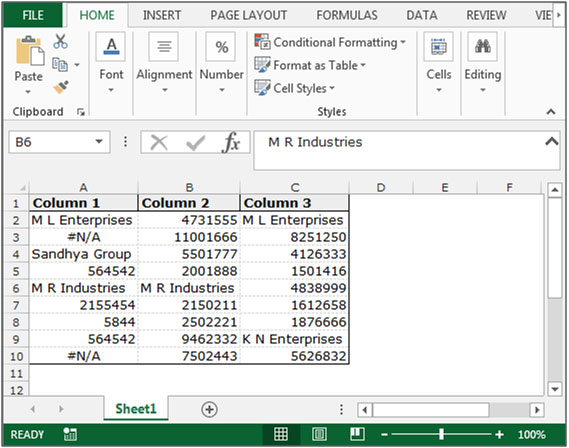
Thực hiện theo các bước dưới đây để đánh dấu văn bản chứa ô: – * Chọn dữ liệu A2: C10 và Đi đến tab “Trang chủ” trên thanh menu chọn “Định dạng có điều kiện” trong nhóm “Kiểu”.
-
Nhấp vào “Định dạng có điều kiện” và chọn “Quy tắc mới” từ danh sách thả xuống.
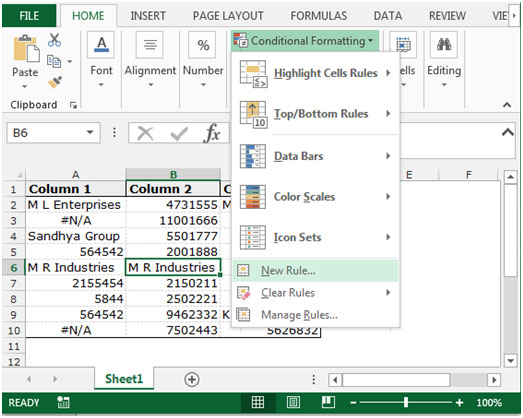
-
Hộp thoại “Quy tắc định dạng mới” sẽ xuất hiện, chọn loại quy tắc “Sử dụng công thức để xác định ô cần định dạng”.
Viết công thức trong hộp “Định dạng giá trị trong đó công thức này đúng:” = ISTEXT (A2).
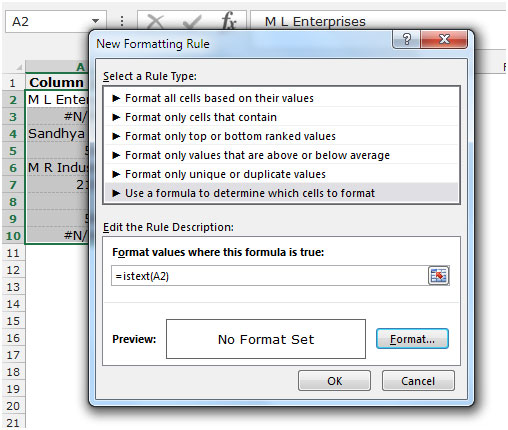
-
Nhấp vào nút “Định dạng”, hộp thoại Định dạng ô sẽ xuất hiện.
-
Chuyển đến tab Fill và chọn màu theo yêu cầu và nhấp vào OK.
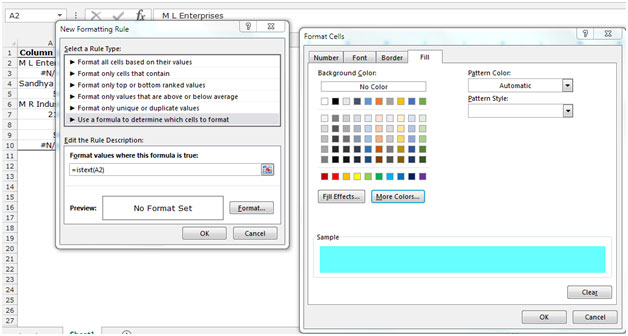
-
Để đóng hộp thoại “Định dạng có điều kiện”. Chỉ áp dụng định dạng cho các ô chứa văn bản.
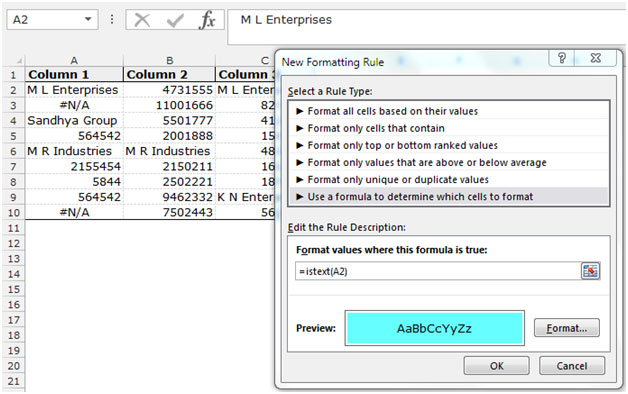
-
Sau khi đặt định dạng có điều kiện cho văn bản chứa ô, tất cả văn bản chứa ô sẽ được đánh dấu bằng màu đã chọn.
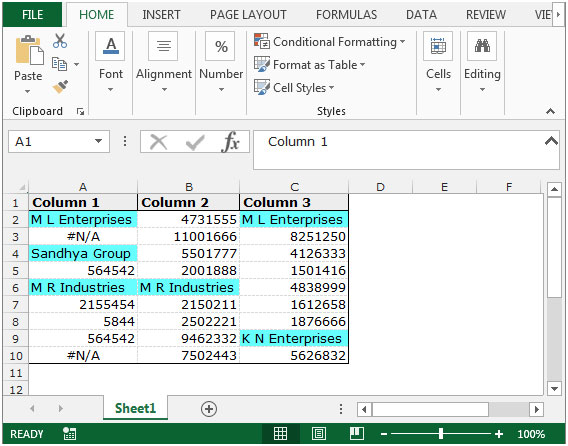
Đây là cách bạn có thể sử dụng định dạng có điều kiện cho văn bản có chứa ô trong Microsoft Excel 2010 và 2013.